![]()
Abra "Montagem do documento" clicando no símbolo ao lado ou selecionando no menu "Módulos adicionais > Prinect > Montagem do documento".
|
|
Abra "Montagem do documento" clicando no símbolo ao lado ou selecionando no menu "Módulos adicionais > Prinect > Montagem do documento". |
Os arquivos PDF podem ser anexados entre si, separados por fichas de guia e fornecidos com páginas em branco usando a montagem de documentos.
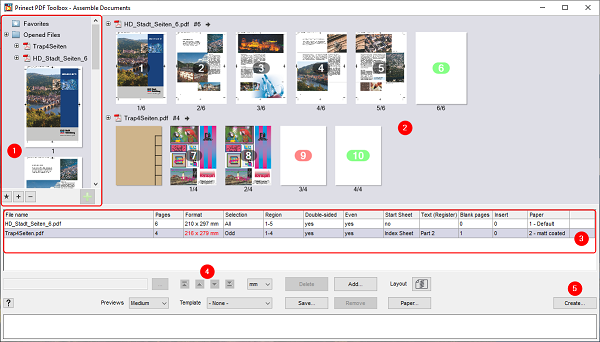
|
|
Com referência a este tema existe também um vídeo. Introdução à montagem de documentos. Visão geral de todos os tutoriais em vídeo: Prinect Video Tutorials PDF Toolbox. |
|
|
Este vídeo mostra a montagem do documento como parte do fluxo de trabalho de impressão: Impressão de um manual de instruções com preparação de encomenda offline |
1.Arraste e solte os arquivos a serem vinculados na tabela [3] com Drag & Drop ou use o botão "Adicionar" para tal.
Em alternativa, também se pode utilizar a área Favoritos [1] para a seleção de arquivos:
·Selecione páginas individuais ou o arquivo inteiro e clique no botão verde mais (+) para mover os arquivos para a área de pré-visualização [2]. Aqui se pode ver todas as páginas que estarão contidas no arquivo a ser criado.
2.A Tabela [3] exibe as propriedades de todos os arquivos PDF contidos. Aqui se pode alterar a seleção de páginas e adicionar folhas de separação ou de inserção.
(3).Use as teclas de seta [4] para ajustar a sequência dos documentos.
(4).Se necessário, é possível salvar as configurações atuais com o botão "Salvar".
5.Clique no botão "Criar" [5] para criar o novo arquivo PDF.
6.Feche a montagem de documentos e salve o novo arquivo.

|
Indicação: Ao criar o novo PDF, todos os parâmetros da montagem de documentos também são salvos no arquivo. Ao reabrir o arquivo de montagem de documentos, você terá a mesma visualização que pouco antes de salvar. Os capítulos que não existem mais em seu local de armazenamento são marcados por uma página branca com um ponto de interrogação vermelho. |
Área de favoritos [1]
Aqui você encontrará todos os documentos que foram abertos no Acrobat quando a montagem de documentos foi iniciada. Para adicionar mais arquivos, abra seu local de armazenamento e arraste e solte os arquivos nessa área. Se pretender utilizar um arquivo frequentemente, coloque-o na pasta Favoritos.
Marque o documento e clique no botão verde mais (+) para adicioná-lo à tabela [3] e assim também à área de visualização [2]. Você também pode selecionar páginas individuais. Para selecionar várias páginas, mantenha premida a tecla "Ctrl".
|
|
Com este dispositivo você acrescenta documentos aos favoritos. |
|
|
Com este dispositivo você pode acrescentar documentos, ou apagar novamente documentos selecionados (com exceção de arquivos na pasta "Arquivos abertos"). |
|
|
Com este dispositivo se acrescenta documentos à área de pré-visualização [2]. |
Nesta área, todas as páginas que devem ser incluídas no novo PDF são exibidas. Cada documento representa o seu próprio "Capítulo". Você pode fazer várias configurações através do menu de contexto das páginas individuais:
•Selecionar
Todas as outras páginas são removidas e somente a página selecionada é deixada na área de visualização.
•Remover
A página marcada é removida da área de pré-visualização.
•Separar
Separa o capítulo neste ponto. A página torna-se a primeira página do novo capítulo. Todas as configurações feitas na tabela (com exceção da área da página) são transferidas para o novo capítulo.
•Rotação +90° / 180° / -90°.
Gira a página pelo ângulo especificado.
•Papel
Aqui se pode definir diferentes tipos de papel para cada página. As folhas de registro e inserção também podem ser fornecidas com um tipo de papel. Se você escolher o papel para uma folha de registro, ele será aplicado a todas as folhas de registro do documento.
O papel é atribuído é exibido como Tooltip. Essas informações são encaminhadas ao Digital Print Manager para ajudá-lo a escolher o material certo.
Veja Papel.
•Página em branco atrás [só para a última página de um capítulo]
Uma página em branco é inserida no final do capítulo, por exemplo, para criar espaço para notas.
Todas as alterações feitas em um capítulo podem ser desfeitas clicando com o botão direito do mouse no nome do arquivo e selecionando "Reset". Aqui também se pode inverter a sequência das páginas e girar todas as páginas do capítulo de uma só vez.
Tabela de detalhes [3]
Esta tabela exibe os detalhes dos capítulos individuais. Aqui se pode fazer configurações para seleção de páginas, separadores e páginas em branco.
As colunas "Texto (Registro)" e "Papel" podem ser ocultadas, clicando com o botão direito do mouse na barra de título da tabela e removendo a marca de seleção no menu de contexto.
•Nome do ficheiro [não editável]
Nome do PDF original. Para trocar o arquivo, use o botão com os três pontos.
•Páginas [não editáveis]
Número de páginas em todo o PDF original.
•Formato [não editável]
Formato do PDF. A unidade de medida pode ser definida na lista de seleção abaixo. Se o formato no arquivo não for uniforme, a fonte é colorida de vermelho.
•Seleção
Aqui se pode limitar a seleção da página a "Par" ou "Ímpar".
•Área
Aqui você pode ajustar a área da página. É possível introduzir uma única página (p.ex. "8,12") ou uma área (por ex. "2-5")
•Frente e verso [somente com layout frente e verso]
Aqui se pode especificar se as páginas deste capítulo devem ser impressas em ambos os lados. Se selecionar "Não", será inserida uma página, automaticamente, uma página em branco após cada página.
•De número par
Aqui é possível definir se o capítulo deve ser composto por um número par de páginas. Se você selecionar "Sim", será inserida uma página em branco no final dos capítulos com um número ímpar de páginas.
•Folha inicial
Aqui é possível inserir uma folha de guia ou uma folha de inserção antes da primeira página do capítulo. Isto só é eficaz na impressão digital Prinect.
Se for inserida uma folha de guia, é possível definir um texto para ela na coluna seguinte.
•Texto (Guia)
Se uma folha de guia tiver sido inserida, é possível entrar um texto para ela nessa coluna (válida somente na impressão digital Prinect).
Na montagem de documentos, o texto é exibido como uma dica de ferramenta para a folha de separação. O texto é armazenado no documento de resultado e posteriormente encaminhado para a saída digital.
•Páginas em branco
Aqui se pode especificar o número de páginas em branco a serem anexadas ao capítulo.
•Folha de inserção
Aqui se pode introduzir o número de folhas de inserção que devem ser acrescentadas ao capítulo. Ao contrário das fichas de guia, as folhas de inserção e as folhas de guia não têm um número de página.
•Papel
Aqui é possível alterar o tipo de papel para todo o documento. Veja Papel.
Indicação: As folhas de separação e os comentários só são compreendidos pela impressão digital Heidelberg Prinect. No documento de saída gerado, esses dados não estão disponíveis como páginas, mas apenas como dados internos que são lidos novamente no workflow.
Área de comando
|
|
|
Com isto chegará à Ajuda on-line. |
|
|
|
|
|
|
|
Com este botão é possível substituir um capítulo por um outro PDF. As configurações realizadas na tabela também serão aplicadas ao novo PDF. Se o novo arquivo PDF tiver mais páginas que o original, nem todas as páginas serão aceitas (então ajuste as configurações em "Área", se necessário). |
|
|
|
Com estes quatro botões é possível alterar a sequência dos capítulos individuais. |
|
|
|
Aqui se pode definir a unidade de medida para o formato. Estão disponíveis: mm, cm, pt, pt, inch |
|
|
Com esse botão, o layout de todo o documento é alternado entre frente e verso (impressão retro/verso) e unilateral. Esta informação é encaminhada ao Digital Print Manager para validação. |
|
|
|
|
Frente e verso |
|
|
|
Unilateral |
Botões:
•Apagar
Isso elimina um capítulo
•Aumentar...
Isso adiciona um novo capítulo. Este é um procedimento alternativo ao botão verde mais (+) na área de seleção de arquivos.
Abre um diálogo no qual se pode adaptar os papéis. Também poderão ser definidos locais de armazenamento das encomendas.
Para definir a cor, clique duas vezes no campo de cor em frente ao nome do papel. Abre-se um diálogo no qual se pode ajustar uma cor qualquer.
Clique duas vezes no nome do papel para editá-lo.
Indicação: A qualidade / descrição atribuída na montagem do documento é automaticamente comparada com respectivas qualidades de papel no sistema Prinect, de modo a selecionar o papel correto para a saída de impressão digital.
•Imagens de pré-visualização
Aqui é possível definir o tamanho das imagens de pré-visualização. Estão à disposição: "Pequeno", "Médio" e "Grande".
•Modelo
Aqui é possível selecionar um modelo memorizado anteriormente em uma lista de seleção.
Atenção: Todas as configurações anteriores serão perdidas.
•Remover
Isso remove o modelo atual da lista de seleção.
•Salvar...
Isso permite criar um modelo. Todos os arquivos, capítulos e definições são guardados e podem ser recuperados através da lista de seleção "Modelo".
•Criar
Isso cria o novo arquivo PDF.